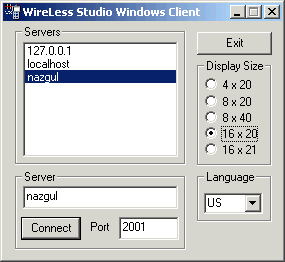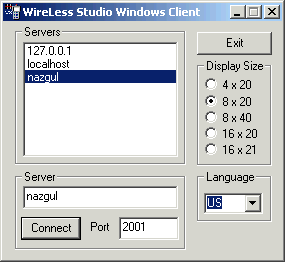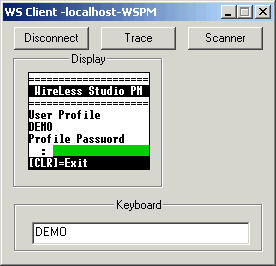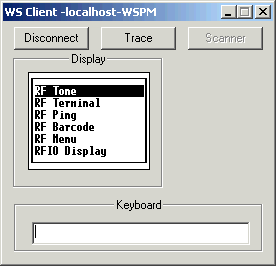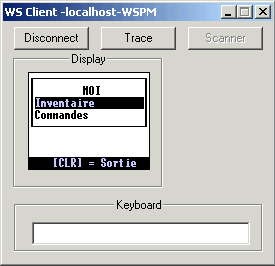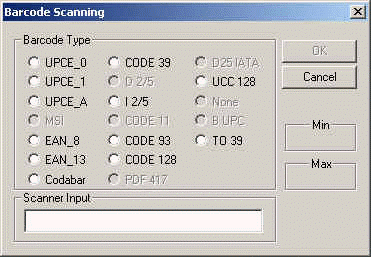|
Ce composant n'est plus disponible dans la V4. À sa place, on utilise le Client Win32. Le Client WireLess Studio (WSWClient) est un programme Windows qui émule
un terminal portable DOS et permet de faire tourner des applications WireLess Studio
à partir d'un PC. Le PC qui fait fonctionner WSWClient doit avoir le protocole TCP/IP chargé. Voyez le Guide Administrateur / Configuration Réseau / Client Windows. Pour installer WSWClient seul sur un PC, voyez le Guide Administrateur / Installation depuis le Site Internet / WSWClient. |
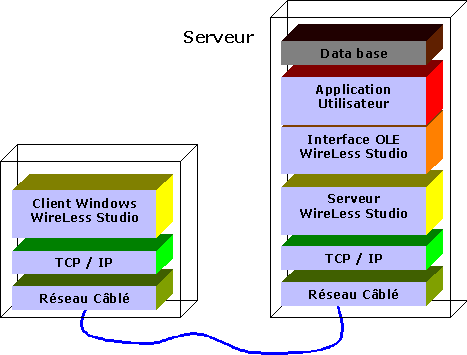 |